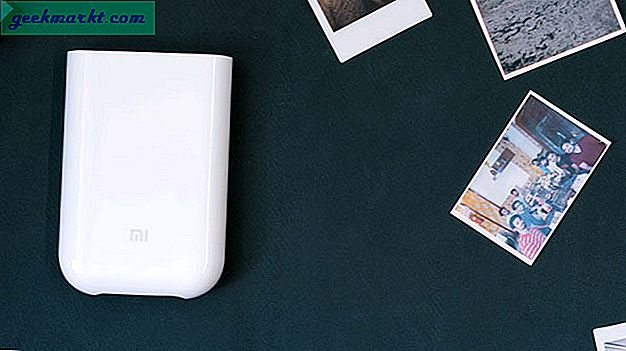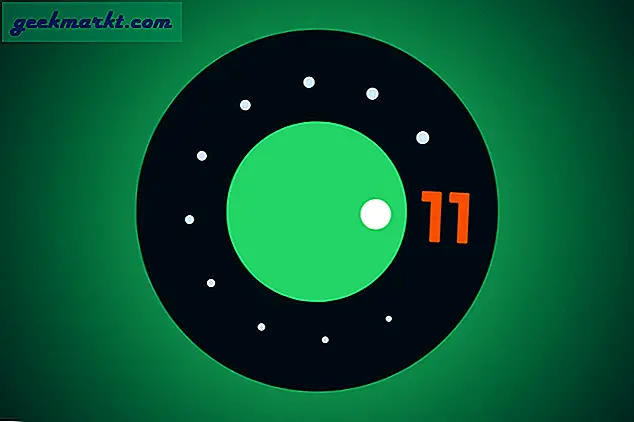Google'ın en iyi arama motoru olmadığını iddia etsem de, ondan kaçılamayacağına katılıyorum. Çoğumuz için kullanışlı ve gidip arama seçeneği. Sayfalarda gezinebilir, anahtar sözcükler arayabilir ve yeni bilgiler keşfedebilirsiniz, ancak bunu yapmanın genellikle etkili bir yolu vardır. Google Chrome’un arama yeteneklerini geliştirme yeteneği, uzantılar gerçekten işe yarayabilir. İşte size zaman kazandıracak ve Chrome'da verimli bir şekilde arama yapmanıza yardımcı olacak birkaç Chrome uzantısı. Hadi başlayalım.
Google Sonuç Önizleyicisi
Ne zaman arama yapsam, ilk birkaç arama sonucunu yeni sekmelerde açıyorum ve çoğu zaman, bu sekmelerden çok azı tamamen çöp haline geliyor ve herhangi bir şekilde kullanılamıyor. Keşke onları hemen önizleyebilseydim, böylece açmakla zaman kaybetmek zorunda kalmasaydım. Google Sonuç Önizleyici tam da bunu yapmanıza izin verir.
Yapan bir krom uzantısıdır. basit arama. Yapmanız gereken tek şey, "Chrome Uzantısı" bölümünü açın ve Chrome'a ekleyin.

Arama sonuçlarınız ne olursa olsun aktif olduktan sonra, sadece bir önizlemeyi getirebilirsiniz. üzerinde gezinmek arama sonucu. Tüm web sitesini açılan bir sekmede açar yan tarafta Siz uzaklaştığınız anda kapanır. Sekmeleri istiflemek ve yalnızca ihtiyacınız olanları açmak istemediğinizde çok yararlı bir uzantıdır. Mükemmel bir şekilde çalışıyor, ancak internetinizin yavaş olması durumunda biraz gecikme bekleyebilirsiniz.
Google Sonuç Önizleyicisini buradan edinin.
Google Keep Chrome Uzantısı
Çok fazla not alma uygulaması var ama hepsinden öte, Google Keep en temel olanıdır ve önemli notları anında kaydetmenizi sağlar. Google Keep'e web üzerinden erişebilirsiniz, ancak yalnızca bir metin seçip doğrudan Google Keep'e ekleyerek yapabiliyorsanız, işlevsellik bir çentik yükseltir. Google Chrome Uzantısını Koru tam olarak bunu yapar. Web üzerinde Google hesabınızla oturum açmanıza olanak tanır ve uzantıyı kullanarak şunları yapabilirsiniz: istenen metni seçin ve hemen Sakla'ya kaydedin.

Şuradan erişebilirsiniz Gizli mod aynı zamanda, ama bu amacı bozacaktır. Ayarı değiştirebilir ve bu seçeneği devre dışı bırakabilirsiniz.

Kaydettiğiniz anda telefonunuza da yansıtılır. Böylece her iki platformdaki içeriği de kontrol edebilirsiniz.
Artıları
- Ayrıca görüntüleri kaydedebilirsiniz
- Gerçek Zamanlı Senkronizasyon
Eksileri
- Alışık olduğumuz sarı simge değil, dolayısıyla daha az görünür.
Google Keep Chrome Uzantısını buradan edinin.
Sadece oku
Saatlerce araştırma yaptığınızı, birden çok sekmede arama yaptığınızı ve asıl konuyla ilgili olmayabilecek reklamları, resimleri ve diğer içerikleri fark etmeye yardımcı olamayacağınızı hayal edin. Yani aslında olması gerekenden çok daha fazla içerik tüketiyorsunuz. denedim Merkür okuyucu da, ama o birçok web sitesini optimize edemedi. Başka bir alternatif ise Sadece oku, dönüştürür tüm web sayfasını basit metne için daha iyi kontrast ve okunabilirlik. Görüntüleri olduğu gibi tuttuğu için farklıdır, bu nedenle bir sayfada çok sayıda görüntünüz varsa bu uzantıyı kullanmaktan kaçının. Uzun makaleler için en uygunudur.

Bir web sayfasını okunabilir metne dönüştürmek için kurmanız ve simgeye tıklamanız yeterlidir. Arkanıza yaslanın ve keyfini çıkarın!
Artıları
- Uzun süreli izleyiciler için kullanımı kolaydır ve üretkenliği artırır
Eksileri
- Sadece makale tarzı web sayfaları için
Just Read uzantısını buradan edinin.
Mevcut siteyi ara
Bulunduğunuz web sitesinde bir şey aramak ister misiniz? Veya web sitesinde arama seçeneği yoksa?
Sen kolayca web sitesinde ara vasıtasıyla Mevcut siteyi ara uzantı. Yalnızca Chrome'da sağ üst köşede bulunan bir simgedir. Bir web sitesinde arama yapmak istediğinizde, seçeneği tıklayın ve aramayı yazın.

Sizi aynı arama sorgusuyla Google sonuç sayfasına yönlendirir. Ya Google'ın kendisi üzerinde yapabilirsiniz, ancak bu ek simge zamandan kazandırır ve daha kullanışlıdır.

Dikkat: Web sitesinde yerleşik arama seçeneği varsa, daha iyi sonuçlar için bunu kullanmanızı öneririm.
Mevcut siteye buradan ulaşın.
Arama Merkezi
Girişte bahsettiğim gibi, tercih ettiğim arama motorunun Google olması gerekli değil. Arama öğesine bağlı olarak kullanmak istediğim birden çok arama motorum var. Arama merkezi size izin verir metni seçin, sağ tıklayın ve mevcut birkaç arama motorundan bir seçeneği seçin.

Seçeneklere girebilir ve her aramada yeni bir sekme açmak isteyip istemediğinizi veya aynı sekmeden ona erişmek isteyip istemediğinizi seçebilirsiniz.
Ayrıca bir motoru yönet Web sitelerini ekleyebileceğiniz veya kaldırabileceğiniz ve tercih ettiğiniz arama motorları listesini değiştirebileceğiniz seçenek.
Artıları
- Öneriler, fikirler ve nasıl yapılacağı için Aktif Topluluk grubu.
Eksileri
- Bazı özellikler hala şöyle yansıtmıyor Site araması web sitesinde belirtilen.
Arama Merkezini buradan edinin.
Kapatılan Sekmeyi Yeniden Aç Düğmesi
ben yanlışlıkla birçok sekmeyi kapatın onların içinden geçerken. Sekme alanları çok kalabalık oluyor ve herhangi biri yanlışlıkla sekmeyi kapat düğmesine basabiliyor. Kapatılan sekmeyi yeniden aç düğmesi, bunu tek bir tıklama ile geri almanızı sağlar.

Bir sekmeyi yanlışlıkla kapatırsanız geçmiş bölümüne gitme ihtiyacını ortadan kaldıran çok basit bir uzantıdır. Son "kapalı" sekmeyi açmak için simgeye tıklamanız yeterlidir. Birden çok sekmeyi yanlışlıkla kapatmanız durumunda, bir defadan fazla kolayca tıklayabilir ve sekmeyi kronolojik olarak geri yükleyebilirsiniz.
Kapatılan Sekme Düğmesini Yeniden Açın.
Resim İçinde Resim Uzantısı
Resim içinde resim, Youtube'da ilk kullandığımda işe yarayan bir seçenektir. Daha fazlası için bir videoyu oynatmayı ve tarayıcıyı kolayca tutabilirim. Ancak, Chrome'da videoyu önizlemede tutma ve diğer web sitelerine erişme seçeneğine sahip olsam ne kadar yararlı olabileceğini gerçekten düşünmemiştim. Bu yüzden başka bir şeyde gezinirken görsel içeriği kaybetmiyorum.

Benim durumumda video oynatıcı olan bir web sitesini açın Youtube'u açtım ve simgeye tıkladım PIP. Sadece sana bir ekranın sağ alt kısmında önizleme yapın. İki multimedya seçeneği vardır. oynat ve duraklat ve videoyu yeni bir sekmede aç. Ayrıca şunları da yapabilirsiniz pencereyi yeniden boyutlandır pencereyi çok küçük veya büyük bulursanız.
PIP simgesine tekrar tıklarsanız, önizlemeyi ilgili video oynatıcıya geri atar. Bir dersi dinlemeniz ve bir eğiticiye bakarken notlar almanız veya araştırma yapmanız gerektiğinde çok kullanışlıdır.
Resim İçinde Resim uzantısını buradan edinin.
Kapanış sözler
İster Google Keep uzantısı ister Resim İçinde Resim olsun, bu uzantılar Chrome deneyiminizi tamamen geliştirmenin bir yoludur. Dikkat etmeniz gereken çok daha fazla seçenek var, ancak bunların gerçekten kullanacağınız şeyler olduğunu düşünüyorum. Öyleyse, oyununuzu geliştirin ve bunları kullanmaya başlayın ve beğenirseniz bana bildirin!